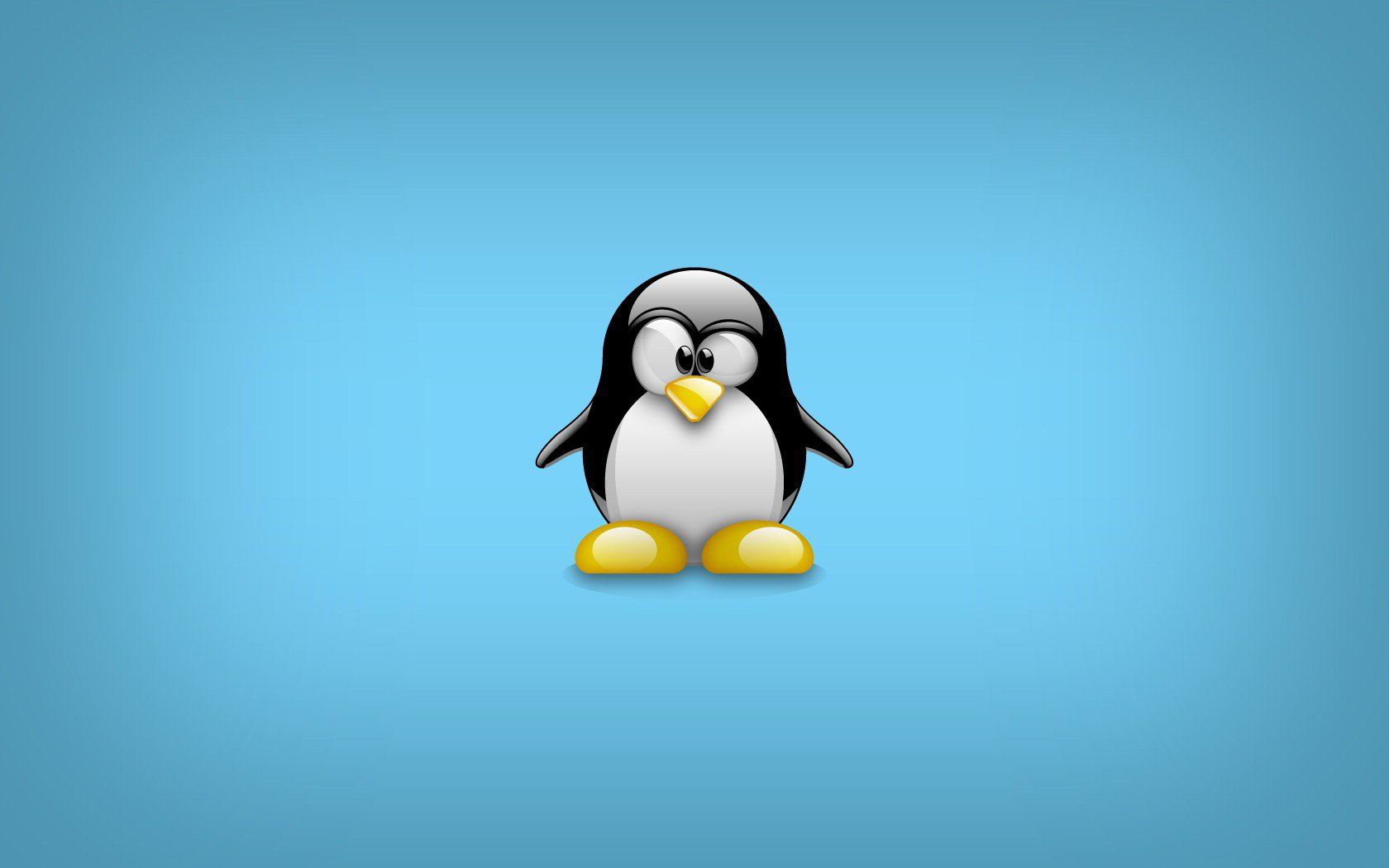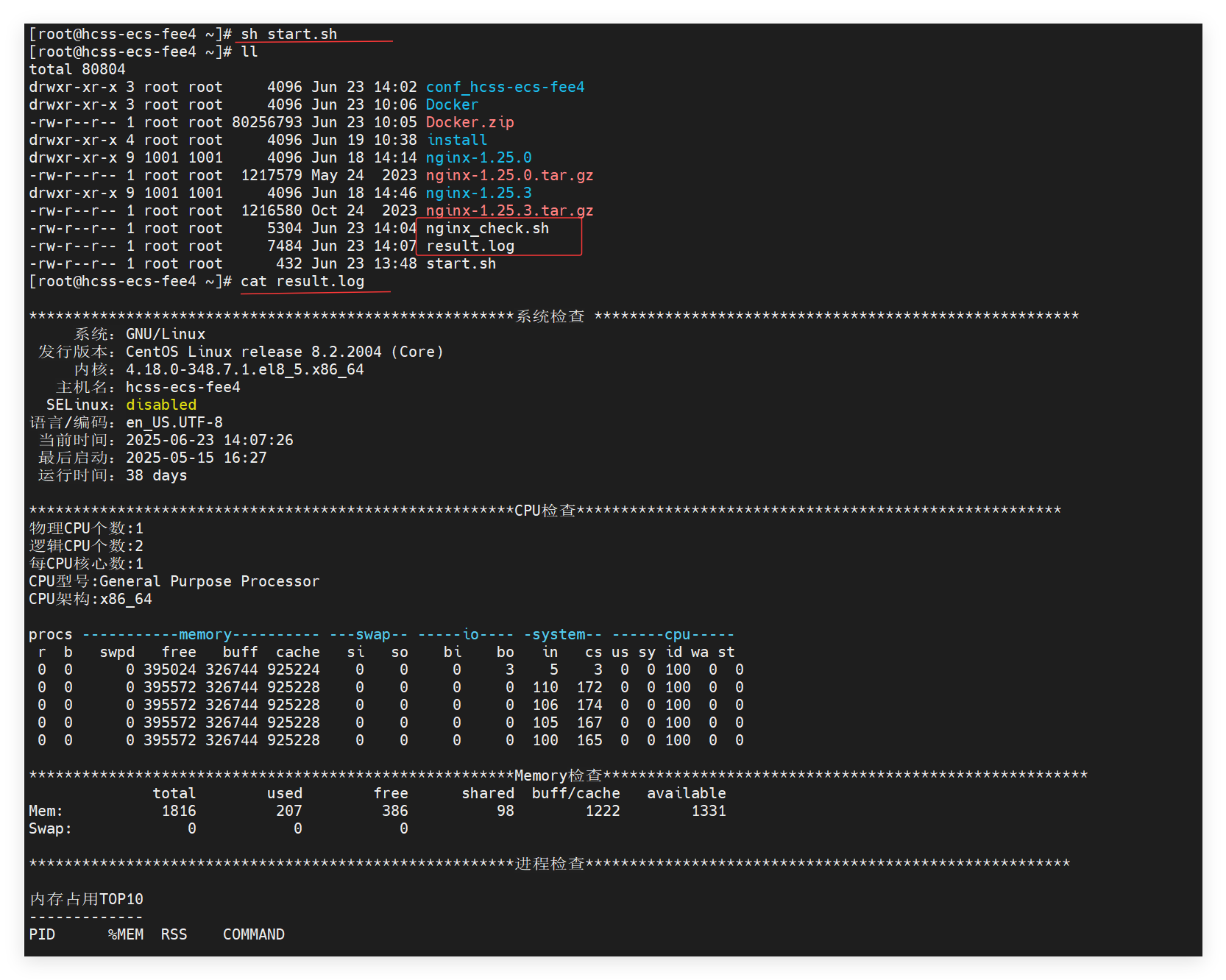使用docker.zip包来快速安装Docker-ce
通过网盘分享的文件:Docker半离线部署.zip
链接: https://pan.baidu.com/s/1S3lTohXg1YDUINDMPwQFTw 提取码: 1234
文件清单
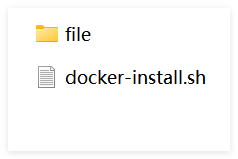
file文件里面
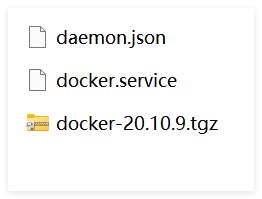
- daemon.json(配置的阿里云镜像加速器)
“registry-mirrors”: [“https://a6ynm7ga.mirror.aliyuncs.com”]
docker引擎配置文件
镜像加速器本质上是一个公网代理 ,用于提升拉取速度、绕过 GFW 限制,
这里也可以使用私有仓库harbor,例如
“insecure-registries”: [“192.168.100.16:18888”]
这种就是离线部署了。
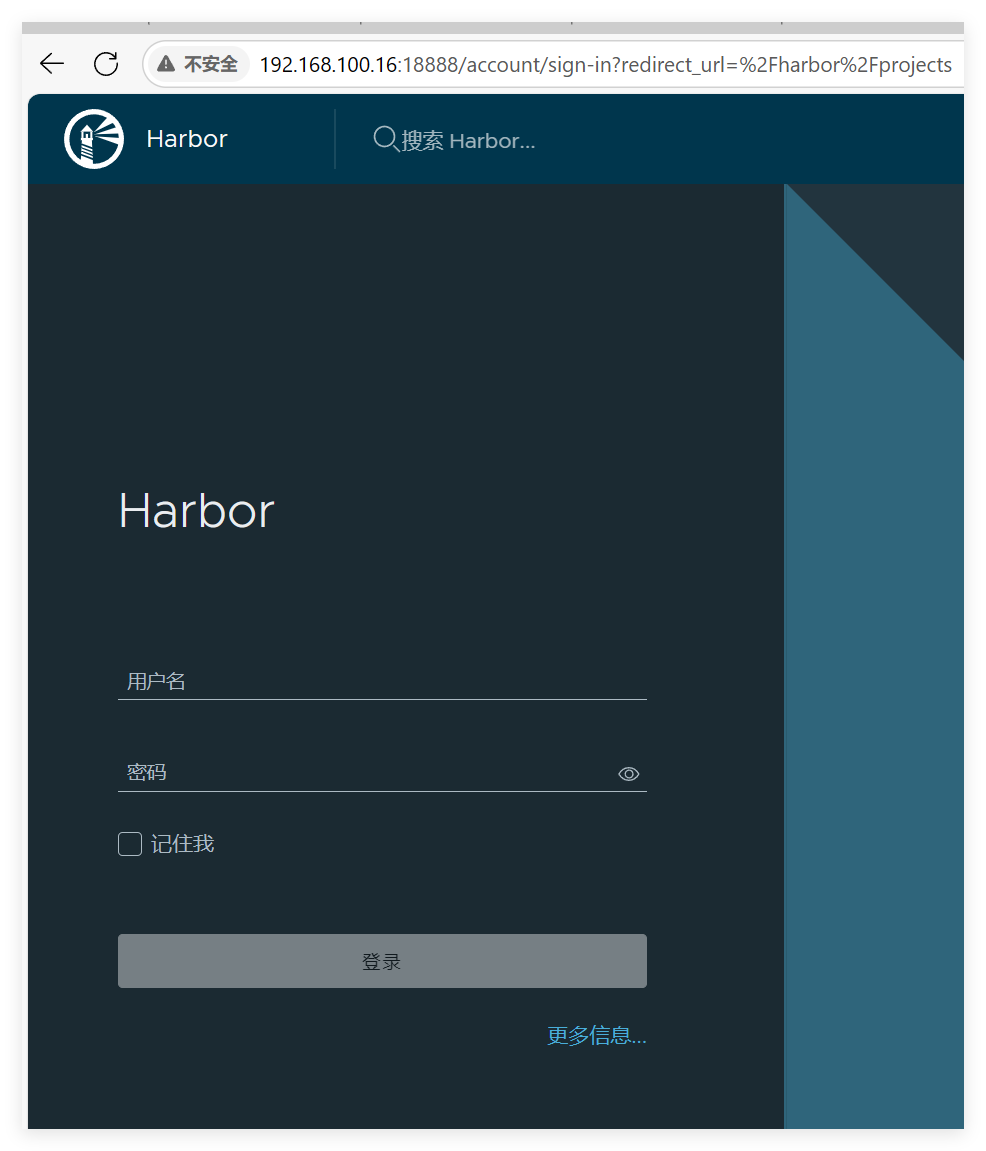
- docker.service
docker服务单元文件
- docker-20.10.9.tgz
docker二进制包
docker-ce的版本
解压Docker半离线部署.zip,直接运行docker-install.sh
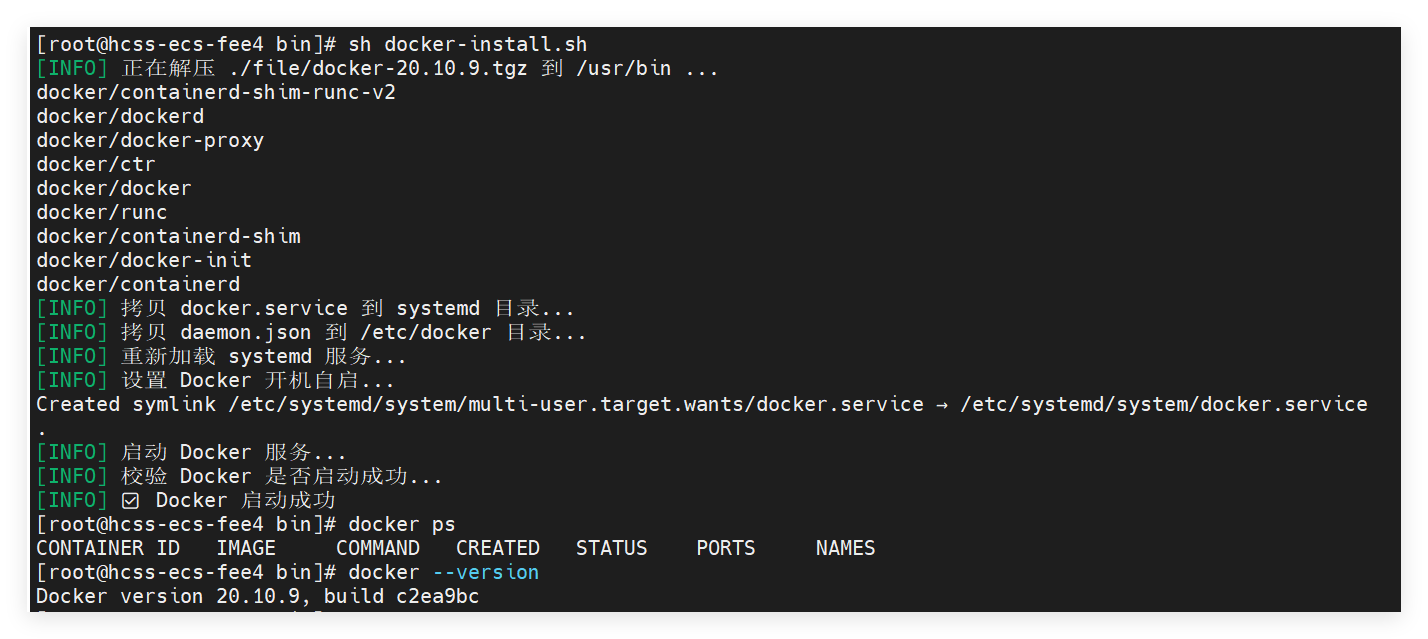
脚本执行了注册docker为系统服务,并设置开机自启,后续使用systemctl start docker即可启动服务。
后续就可以直接去拉取阿里云的镜像了
例如部署阿里云的redis镜像
docker run -ti -d --privileged="true" --net=host alibaba-cloud-linux-3-registry.cn-hangzhou.cr.aliyuncs.com/alinux3/redis_optimized:20240221-6.2.7-2.3.0 redis_keentune.sh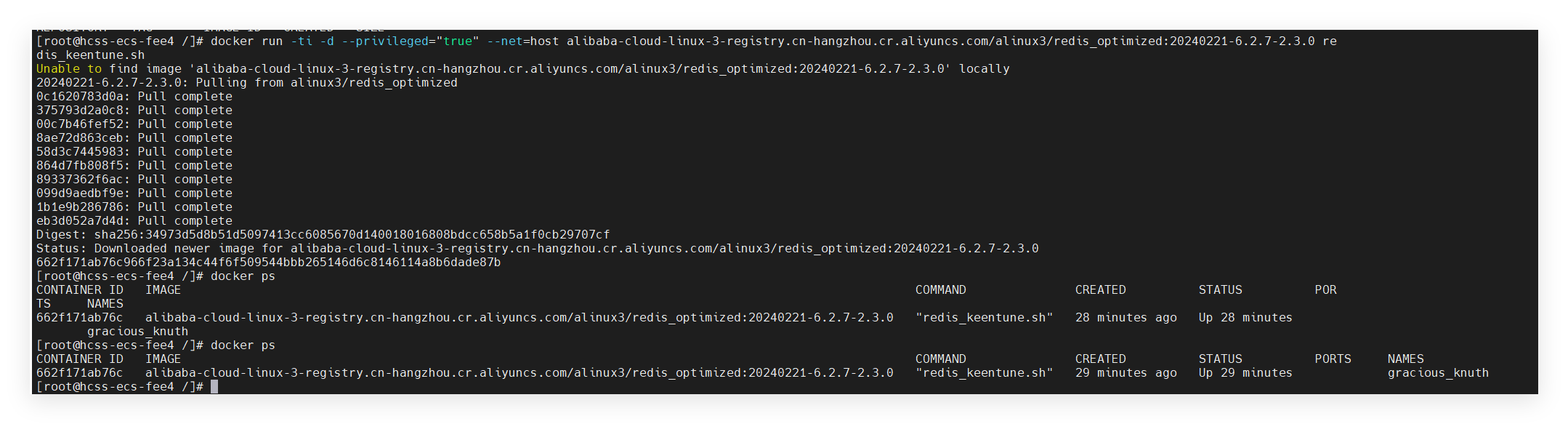
进入交互界面
docker exec -it 662f171ab76c /bin/bash #普通的终端界面
docker exec -it 662f171ab76c redis-cli -p 9400 #redis-cli客户端界面
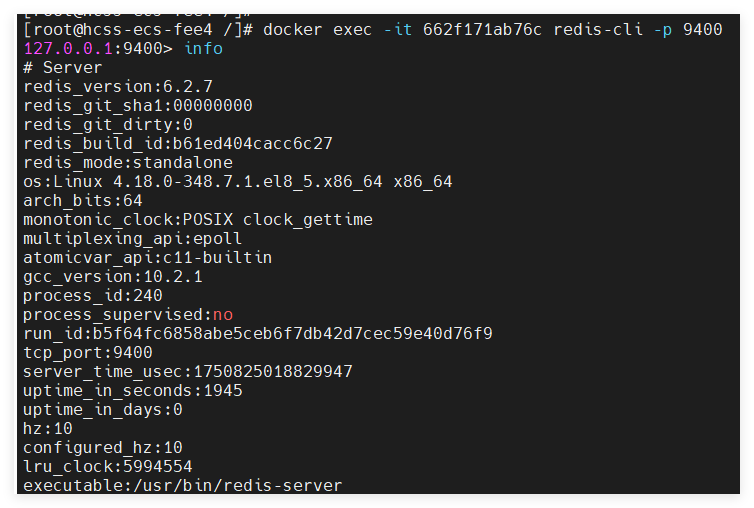
docker inspect查看对象详细信息
docker 对象类型(默认为容器类型) inspect 对象名称
docker container inspect 容器ID/容器名
docker image inspect 镜像名/镜像ID
docker network inspect 网络名/网络ID
可以返回容器、镜像、网络、卷等对象
例如可以查询
Name(容器名)
Mounts(挂载)
Network(网络配置)
若 “Mounts”: [] 空则表示容器没有挂载任何外部卷或目录。一般为了持久化存储,在创建文件时会使用 -v 或者–mount 绑定挂载主机目录。
那么这里就先删除这个容器,重新创建一个新的。
docker ps
docker stop container id
docker rm container id

docker run -ti -d --privileged="true" --net=host --name myredis -v /root:/root alibaba-cloud-linux-3-registry.cn-hangzhou.cr.aliyuncs.com/alinux3/redis_optimized:20240221-6.2.7-2.3.0 redis_keentune.sh

查询挂载情况
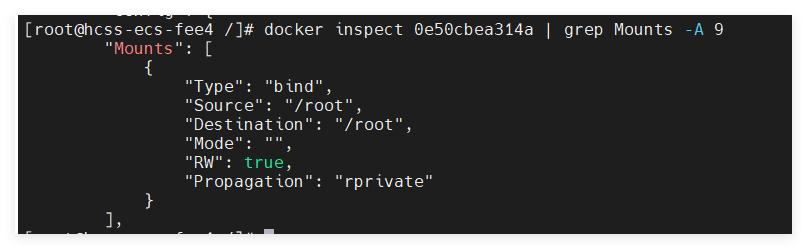
查询容器名
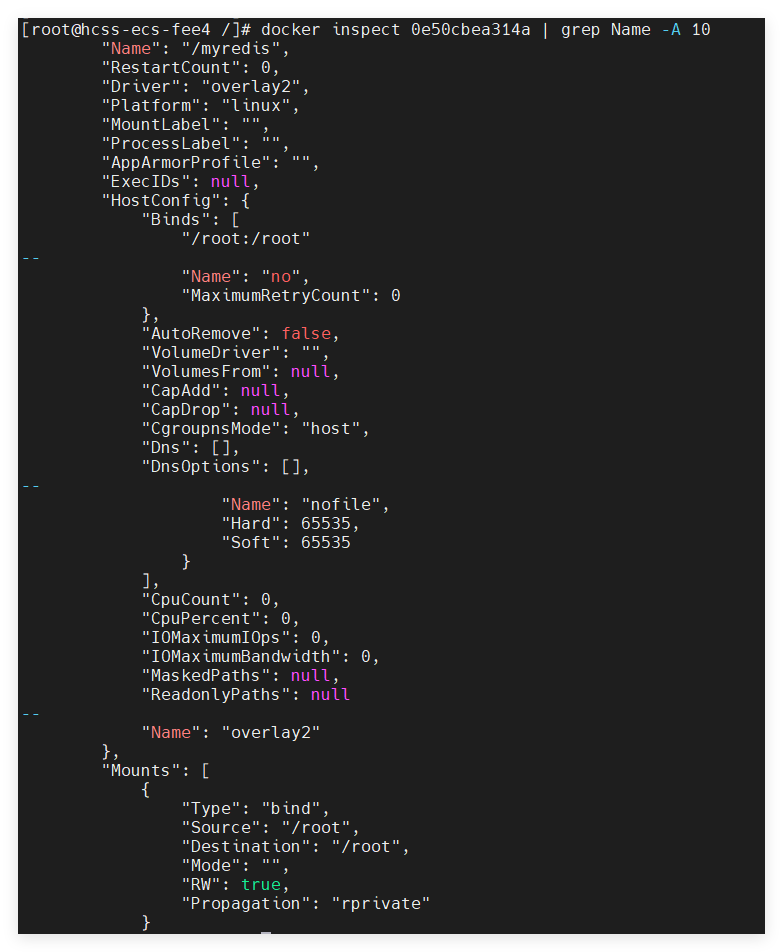
相关文章